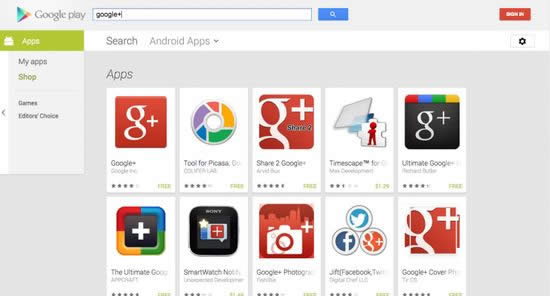如何运用Windows10手机应用程序发送短信
如何使用Windows10的手机应用程序发送短信
现在你可以使用你的手机APP看和从你的电脑发送手机短信,并在本指南中,你将学习如何使用Windows10的经验。
虽然你可以使用网页版Android的消息从你的电脑发送短信,您的手机应用程序为Windows10现在支持相同的功能。
你的手机应用程序已被设计为你的手机和你的电脑让你快速访问您的照片,通知进一步整合,和短信。
最初,该程序只包括访问你最近的照片,但现在,它已经更新,访问和发送短信,而不必达到你的电话。在未来,它将与iOS设备,但目前,你只能发短信安卓手机
在这指南,你会学会发送短信从您的PC上的步骤Windows10
如何从你的电脑发送短信
看,从你的电脑发送短信,你需要设置您的手机应用程序来连接你的电脑和你的Android手机,然后使用下面的步骤:
1开放你的电话应用
2点击消息
3点击看到文本按钮
4点击发送通知按钮
5在你的手机上,确认通知,让你的手机来访问你的短信。
6如果你想回复一个现有的信息,选择信息,并使用底部的回复框从电脑发送文本
7如果你想送一个新的信息,请点击新的消息按钮
8输入电话号码或者搜索你要发送的消息的联系。
9使用底部的回复框从电脑发送文本
一旦你完成了这些步骤,您可以发送和接收文本从Windows十多台没有解锁你的手机。
从技术上说,Windows10不发送短信,您的手机应用程序包,您输入的文字,把它发送到你的移动设备,然后把它从手机。
使用应用程序,你可以只使用键盘输入你的信息,但对触摸功能的设备,你也可以使用你的数码笔使用自然的笔迹撰写和发送短信。(当你键入消息,油墨会将手写的实际文本。)
此外,你也可以用你的声音来撰写消息。选择文本框,使用Windows键H键盘快捷键,并开始口述的消息。(此功能只在英文作品(美国)在写这个的时候。)
如果你找不到这个程序,那可能是因为你没有运行Windows10包括体验版。你的手机可以入手月2018日更新(版本1809)
如果你想试试你的手机应用程序,现在,你需要加入Windows内部程序,并安装Windows10月2018日更新的最新预览。